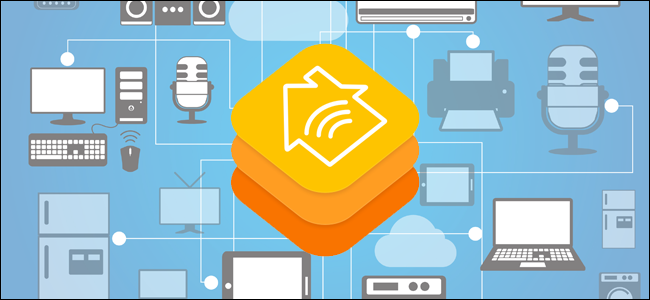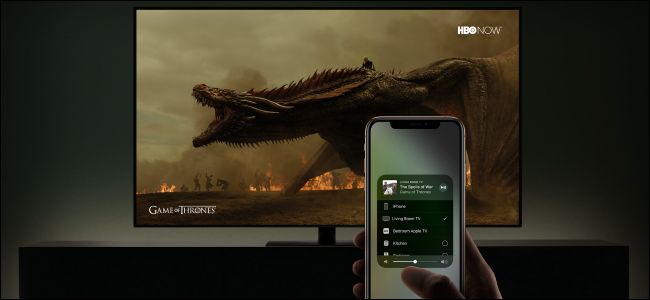Чи більше у вас немає аксесуара HomeKitпід питанням або просто потрібно видалити фантомний запис у вашому домі HomeKit, зробити це просто - якщо ви знаєте, де шукати. Давайте зараз видалимо пристрій HomeKit та проведемо вас у процесі.
У нашому випадку у нас виникли проблеми з нашимиРозумний замок Schlage Sense вирішив просто скинути його на заводські налаштування, перш ніж додати його до нашого будинку HomeKit. Зробивши це успішно, ми зрозуміли, що не видалили старий запис із HomeKit, і тепер у нас було встановлено два розумні блокування - один, який працював чудово і той, на який HomeKit постійно скаржився. Незважаючи на те, що ви можете опинитися в одній ситуації, ви можете просто просто видалити пристрій, оскільки ви більше не користуєтесь ним, позбулися від нього або через будь-яку кількість причин.
Для цього відкрийте додаток Home на будь-якому пристрої iOSналежить адміністратору HomeKit (адміністратор HomeKit - це особа, чий обліковий запис iCloud використовувався для налаштування системи HomeKit). Виберіть запис у нижній панелі навігації для "Номери".

Пристрій, який ми хочемо видалити, насправді увімкненонаш головний екран під категорією "Улюблені аксесуари", але він не буде передній і центральним для всіх, тому ми просверлимо один шар глибше в меню. У меню "Кімнати" проведіть пальцем вліво або вправо, поки не знайдете приміщення, де знаходиться пристрій. Якщо ви ніколи не призначали пристрій кімнаті, він, як і наш розумний замок, знаходиться на панелі «Кімната за замовчуванням».
Натисніть і потримайте запис для пристрою, який ви хочете видалити з дому HomeKit. Це зробить більш детальний запис для пристрою.

Там ви знайдете додаткову інформацію прона даному пристрої, такому як "Потрібно оновити прошивку", загальний стан пристрою (увімкнено, вимкнено), і, звичайно, якщо ви намагаєтесь видалити помилковий або відсутній запис, як ми, ви побачите "Ні Відповідь ", оскільки відповідний аксесуар не існує.
Натисніть на кнопку "Деталі" внизу, щоб просверлити ще один шар у вікні деталей.

Прокрутіть донизу детальний вид і виберіть "Видалити аксесуар".
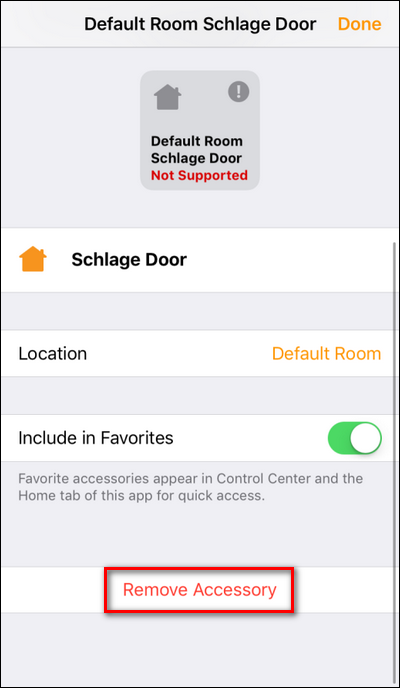
Підтвердьте, що ви бажаєте видалити його, натиснувши «Видалити» у спливаючому діалоговому вікні.

ПОВ'ЯЗАНІ: Як скинути пристрої та конфігурацію HomeKit
Це воно! Після копання (можливо, на шар або два далі, ніж ви очікували), ми успішно видалили елемент HomeKit. Якщо ваші проблеми HomeKit запускаються трохи глибше, ніж просто видалити один елемент, і вам потрібно або скинути один або декілька елементів (або стерти всю конфігурацію HomeKit, щоб почати свіжість), займіться часом, щоб ознайомитися з нашим детальним посібником з цього питання.